Πώς να συγχωνεύσετε πολλά έγγραφα και να διατηρήσετε τη μορφή στη λέξη;
Μερικές φορές ενδέχεται να χρειαστεί να συγχωνεύσουμε πολλά έγγραφα σε ένα όταν χρησιμοποιείτε τις εφαρμογές του Microsoft Word. Στο Word, μπορείτε να συγχωνεύσετε πολλά έγγραφα του Word σε ένα με έναν από τους ακόλουθους δύσκολους τρόπους:
- Συγχώνευση πολλών εγγράφων ένα προς ένα με τη δυνατότητα Εισαγωγή κειμένου από αρχείο
- Μαζική συγχώνευση πολλών εγγράφων με VBA
- Μαζική συγχώνευση πολλών εγγράφων με το Kutools για Word
- Συγχώνευση πολλών εγγράφων ένα προς ένα με Αντιγραφή και Επικόλληση
Συγχωνεύστε πολλά έγγραφα σε ένα έγγραφο με τη λειτουργία Εισαγωγή κειμένου από το αρχείο
Μπορείτε να συγχωνεύσετε πολλά έγγραφα σε ένα έγγραφο χρησιμοποιώντας το Κείμενο από τη λειτουργία αρχείου στο Word, αλλά κάνοντας αυτό, θα χάσετε τη μορφή των εγγράφων μετά τη συγχώνευση.
1. Δημιουργήστε ένα νέο έγγραφο του Word, θα τοποθετήσετε τα συγχωνευμένα έγγραφα και, στη συνέχεια, κάντε κλικ στο Κύριο θέμα > αντικείμενο > Κείμενο από αρχείο. Δείτε το στιγμιότυπο οθόνης:

2. Στο παράθυρο διαλόγου Εισαγωγή αρχείου, ανοίξτε (1) ανοίξτε το φάκελο που περιέχει έγγραφα που θα συγχωνεύσετε. (2) επιλέξτε τα έγγραφα που θα συγχωνεύσετε. και μετά (3) κάντε κλικ στο κουμπί Κύριο θέμα κουμπί. Δείτε το στιγμιότυπο οθόνης:

Άκρο: Κράτημα Ctrl κλειδί, μπορείτε να επιλέξετε πολλά έγγραφα κάνοντας κλικ σε αυτά ένα προς ένα. κράτημα αλλαγή κλειδί, μπορείτε να επιλέξετε πολλά παρακείμενα έγγραφα κάνοντας κλικ στο πρώτο και στο τελευταίο.
3. Εάν τα έγγραφα που πρέπει να συγχωνεύσετε αποθηκεύονται σε διαφορετικούς φακέλους, επαναλάβετε το παραπάνω βήμα 1-2 ανάλογα με τις ανάγκες σας.
Note: Δεν μπορείτε να παραγγείλετε έγγραφα σε συγχωνευμένο αρχείο, διαφορετικά τα εισάγετε ένα προς ένα.
Συγχωνεύστε γρήγορα πολλά έγγραφα του Word από πολλούς φακέλους μαζικά, με καθορισμένη σειρά
Το Kutools for Word κυκλοφορεί ένα φανταστικό πηγαίνω λειτουργία που βοηθά τους χρήστες να συγχωνεύσουν γρήγορα πολλά έγγραφα του Word από πολλούς φακέλους. Αυτή η δυνατότητα όχι μόνο θα διατηρήσει τη μορφή των πρωτότυπων εγγράφων σε συγχωνευμένο αρχείο, αλλά και θα συγχωνεύσει έγγραφα με την καθορισμένη παραγγελία σας.

Συγχώνευση πολλών εγγράφων σε ένα έγγραφο με το VBA
Εναλλακτικά, μπορείτε να χρησιμοποιήσετε το VBA για να συγχωνεύσετε πολλά έγγραφα σε ένα στο Word.
1. Μετακινήστε όλα τα έγγραφα του Word που θα συγχωνευτούν στον ίδιο φάκελο.

2. Μετονομάστε τα έγγραφα του Word με μια σειρά ονομάτων ακολουθίας. (1) Κάντε δεξί κλικ σε ένα έγγραφο και επιλέξτε Μετονομασία από το μενού περιβάλλοντος και, στη συνέχεια, πληκτρολογήστε ένα νέο όνομα, όπως Part1; (2) Επαναλάβετε για να μετονομάσετε άλλα έγγραφα. Δείτε το στιγμιότυπο οθόνης:

3. Κάντε διπλό κλικ για να ανοίξετε το έγγραφο που θα τοποθετήσετε στην αρχή του συγχωνευμένου αρχείου.
4. Τύπος Alt + F11 για να ανοίξετε το παράθυρο της Microsoft Visual Basic for Application.
5. Κλίκ Κύριο θέμα > Μονάδα μέτρησηςκαι, στη συνέχεια, επικολλήστε κάτω από τον κώδικα VBA στο νέο παράθυρο Module.
VBA: συγχώνευση πολλών εγγράφων στο Word
Sub MergeDocuments()
Application.ScreenUpdating = False
MyPath = ActiveDocument.Path
MyName = Dir(MyPath & "\" & "*.docx")
i = 0
Do While MyName <> ""
If MyName <> ActiveDocument.Name Then
Set wb = Documents.Open(MyPath & "\" & MyName)
Selection.WholeStory
Selection.Copy
Windows(1).Activate
Selection.EndKey Unit:=wdLine
Selection.TypeParagraph
Selection.Paste
i = i + 1
wb.Close False
End If
MyName = Dir
Loop
Application.ScreenUpdating = True
End SubNote: Αυτό το VBA μπορεί να συγχωνεύσει μόνο έγγραφα του Word των οποίων οι επεκτάσεις αρχείων είναι docx. Εάν πρέπει να συγχωνεύσετε έγγραφα (.doc), αντικαταστήστε docx στον κώδικα MyName = Dir (MyPath & "\" & "* .docx") προς την προκυμαία.
6.Κάντε κλικ τρέξιμο πατήστε το κουμπί F5 κλειδί για την εφαρμογή του VBA.
Σημείωση: πρέπει να μετονομάσετε τα έγγραφα με μια σειρά ονομάτων ακολουθίας, διαφορετικά τα έγγραφα ενδέχεται να είναι διαταραγμένα ή να χαθούν στο συγχωνευμένο αρχείο.
Συγχωνεύστε πολλά έγγραφα σε ένα έγγραφο και διατηρήστε τη μορφή με το Kutools για Word
Μετά την εγκατάσταση Kutools για το Word, δεν χρειάζεται να δημιουργήσετε ένα νέο κενό έγγραφο, ούτε να βάλετε το έγγραφο στον ίδιο φάκελο. Με πηγαίνω του Kutools, μπορείτε να συγχωνεύσετε γρήγορα πολλά έγγραφα σε ένα λέξη. Κάντε τα εξής:
1. Κλίκ Kutools Plus > πηγαίνω. Δείτε το στιγμιότυπο οθόνης:

2. Στο παράθυρο διαλόγου "Συγχώνευση εγγράφων", προσθέστε έγγραφα που θα συγχωνεύσετε: (1) Πατήστε Προσθήκη αρχείων κουμπί; (2) Στο παράθυρο διαλόγου Αναζήτηση, ανοίξτε το φάκελο που περιέχει έγγραφα που θα συγχωνεύσετε. (3) κράτημα Ctrl or αλλαγή κλειδί για να επιλέξετε αυτά τα έγγραφα · και μετά (4) κάντε κλικ στο κουμπί OK κουμπί. Δείτε το στιγμιότυπο οθόνης:

Άκρο:
(1) Εάν πρέπει να συγχωνεύσετε έγγραφα που είναι αποθηκευμένα σε διαφορετικό φάκελο, επαναλάβετε αυτό το βήμα για να τα προσθέσετε ένα προς ένα.
(2) Μπορείτε επίσης να προσθέσετε μαζικά όλα τα έγγραφα που είναι αποθηκευμένα σε έναν φάκελο από το Προσθήκη φακέλου κουμπί.
3. Τώρα επιστρέφετε στο παράθυρο διαλόγου Συγχώνευση εγγράφων (1) παραγγείλετε αυτά τα έγγραφα έως Μετακίνηση επάνω και Μετακινηθείτε προς τα κάτω κουμπιά (2) καθορίστε ένα διάλειμμα μεταξύ εγγράφων από το Διάλειμμα μεταξύ εγγράφων αναπτυσσόμενη λίστα και μετά (3) κάντε κλικ στο κουμπί πηγαίνω κουμπί. Δείτε το στιγμιότυπο οθόνης:

Τώρα όλα τα καθορισμένα έγγραφα του Word συνδυάζονται σε ένα νέο έγγραφο όπως φαίνεται στο παρακάτω στιγμιότυπο οθόνης:
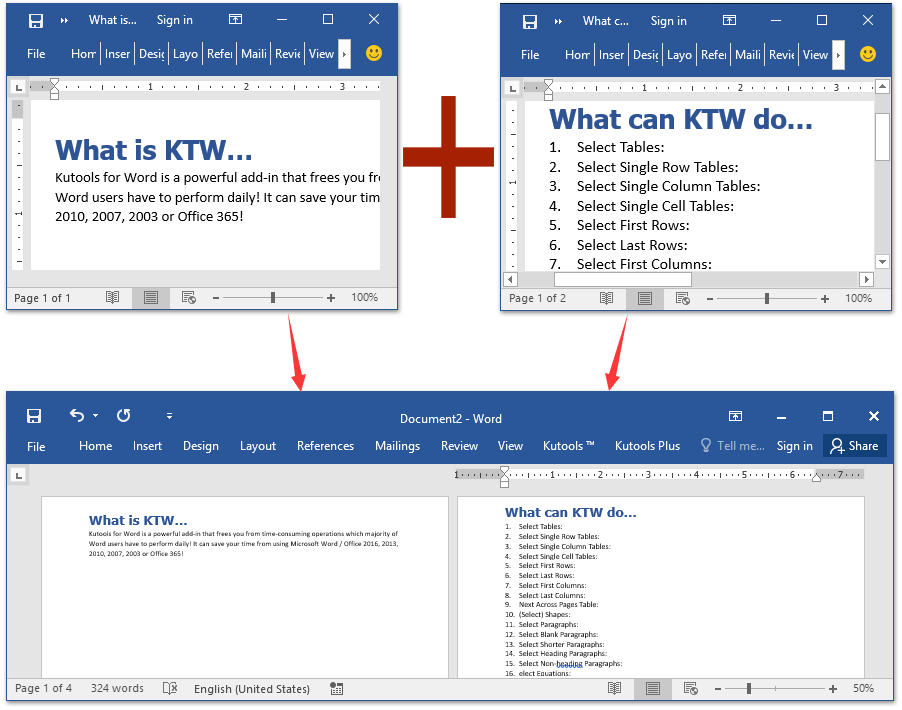
Σημείωση: FYI, η αρχική μορφοποίηση όλων των εγγράφων που συγχωνεύσατε διατηρούνται στο συγχωνευμένο αποτέλεσμα.
Περιήγηση με καρτέλες και επεξεργασία πολλών εγγράφων του Word όπως Firefox, Chrome, Internet Explore 10!
Ίσως εξοικειωθείτε με την προβολή πολλών ιστοσελίδων στο Firefox / Chrome / IE και εναλλαγή μεταξύ τους κάνοντας κλικ στις αντίστοιχες καρτέλες εύκολα. Εδώ, το Office Tab υποστηρίζει παρόμοια επεξεργασία, η οποία σας επιτρέπει να περιηγηθείτε σε πολλά έγγραφα του Word σε ένα παράθυρο του Word και να αλλάξετε εύκολα μεταξύ τους κάνοντας κλικ στις καρτέλες τους. Κάντε κλικ για πλήρη δοκιμή δωρεάν λειτουργιών!

Σχετικά άρθρα:
Τα καλύτερα εργαλεία παραγωγικότητας γραφείου
Kutools για το Word - Βελτιώστε την εμπειρία σας στο Word με το Over 100 Αξιοσημείωτα χαρακτηριστικά!
🤖 Kutools AI Assistant: Μεταμορφώστε το γραπτό σας με AI - Δημιουργία Περιεχομένου / Ξαναγράψτε το κείμενο / Συνοψίστε τα έγγραφα / Ζητήστε πληροφορίες με βάση το Έγγραφο, όλα μέσα στο Word
📘 Κυριαρχία εγγράφων: Διαίρεση σελίδων / Συγχώνευση εγγράφων / Εξαγωγή επιλογής σε διάφορες μορφές (PDF/TXT/DOC/HTML...) / Μαζική μετατροπή σε PDF / Εξαγωγή σελίδων ως εικόνες / Εκτύπωση πολλών αρχείων ταυτόχρονα...
✏ Επεξεργασία Περιεχομένων: Μαζική εύρεση και αντικατάσταση σε πολλά αρχεία / Αλλαγή μεγέθους όλων των εικόνων / Μεταφορά σειρών και στηλών πίνακα / Μετατροπή πίνακα σε κείμενο...
🧹 Καθαρισμός χωρίς κόπο: Σαρώστε μακριά Επιπλέον χώροι / Διακοπές ενότητας / Όλες οι κεφαλίδες / Κουτιά κειμένου / Υπερ-συνδέσεις / Για περισσότερα εργαλεία αφαίρεσης, κατευθυνθείτε στο Κατάργηση ομάδας...
➕ Δημιουργικά ένθετα: Εισάγετε Χιλιάδες Διαχωριστές / Πλαίσια ελέγχου / Κουμπιά ραδιοφώνου / QR Code / barcode / Διαγώνιος γραμμικός πίνακας / Λεζάντα εξίσωσης / Λεζάντα εικόνας / Λεζάντα πίνακα / Πολλαπλές εικόνες / Ανακαλύψτε περισσότερα στο Εισαγωγή ομάδας...
🔍 Επιλογές Ακρίβειας: Επισήμανση Συγκεκριμένες σελίδες / πίνακες / Σχήματα / Επικεφαλίδες Παράγραφοι / Βελτιώστε την πλοήγηση με περισσότερο Επιλέξτε χαρακτηριστικά...
⭐ Βελτιώσεις αστεριών: Πλοηγηθείτε σε Οποιαδήποτε τοποθεσία / Αυτόματη εισαγωγή επαναλαμβανόμενου κειμένου / Εναλλαγή μεταξύ των Windows Document / 11 Εργαλεία μετατροπής...
